So migrieren Sie von Squarespace zu WordPress (7 Schritte)
Veröffentlicht: 2022-01-27Squarespace ist eine intuitive Plattform, die es einfach macht, einfache Websites und Online-Shops zu erstellen. Seine Funktionen sind jedoch begrenzt. Möglicherweise suchen Sie also nach einer flexibleren Lösung wie WordPress.
Die Migration von Squarespace zu WordPress kann helfen, Ihre Website auf die nächste Stufe zu heben. Mit WordPress können Sie Ihre Inhalte auf Dutzende Arten anpassen, indem Sie Seitenerstellungs-Plugins und den Block-Editor verwenden. Darüber hinaus müssen Sie nichts bezahlen, um das Content Management System (CMS) zu nutzen oder zusätzliche Funktionen freizuschalten.
In diesem Artikel erklären wir Ihnen, was Sie wissen müssen, bevor Sie mit der Migration von Squarespace zu WordPress beginnen. Dann führen wir Sie Schritt für Schritt durch diesen Prozess.
Lasst uns anfangen!
Warum von Squarespace zu WordPress wechseln?
Squarespace kann eine fantastische Option sein, wenn Sie an Ihrer ersten Website arbeiten und nicht sicher sind, wie das Hosting funktioniert oder was es braucht, um alles zusammenzustellen. Mit Squarespace erhalten Sie Hosting, Seitenerstellungsfunktionen und Marketing-Tools gebündelt auf einer einzigen Plattform.
Das Problem dabei ist, dass Sie an die Verwendung von Squarespace gebunden sind. Wenn Sie auf bessere Funktionen zugreifen möchten, müssen Sie für einen teureren Plan bezahlen.
Der teuerste Squarespace-Plan kostet 40 US-Dollar pro Monat und Sie erhalten Zugriff auf Funktionen wie den Verkauf von Abonnements, das Anbieten von Rabatten und erweiterte Versandfunktionen. Für denselben Preis können Sie für einen erstklassigen verwalteten WordPress-Hosting-Plan bezahlen und kostenlose Plugins verwenden, um Zugriff auf all diese Funktionen zu erhalten. Vielleicht haben Sie sogar Geld übrig, wenn Sie fertig sind.
Dinge, die vor der Migration von Squarespace zu WordPress zu beachten sind
Das Verschieben einer Website kann zeitaufwändig sein, selbst wenn Sie Migrations-Plugins verwenden. Der Migrationsprozess selbst dauert oft nicht lange. Bevor dieser Prozess beginnt, müssen jedoch einige Vorbereitungen getroffen werden. Werfen wir einen Blick auf die wichtigsten.
Suche nach einem WordPress-Webhost
Eines der besten Dinge bei der Verwendung von WordPress ist, dass Sie einen beliebigen Webhost auswählen können. Das CMS funktioniert mit jedem Hosting-Paket und Anbieter, den Sie finden können. Sie haben es jedoch viel einfacher, wenn Sie Ihre Suche auf WordPress-freundliche Webhoster konzentrieren.
Aus unserer Sicht ist verwaltetes WordPress-Hosting für die meisten Websites der richtige Weg. Mit Managed Hosting können Sie sich auf das Wachstum Ihrer Website und die Veröffentlichung von Inhalten konzentrieren, während sich Ihr Webhost um die Optimierung, Sicherung Ihrer Website und Backup-Aufgaben kümmert.
Kinsta bietet eine breite Palette an verwalteten WordPress-Hosting-Plänen für unterschiedliche Budgets an. Mit jedem Plan erhalten Sie Zugriff auf die gleichen Hochleistungsserver sowie eine Vielzahl von Funktionen, mit denen Sie sich auf den Betrieb Ihrer Website konzentrieren können, darunter:
- Support rund um die Uhr und Malware-Entfernungsdienste
- Automatische Backups
- Kostenlose SSL-Zertifikate und Einrichtung
- Automatische Content Delivery Network (CDN)-Integration
- Staging-Funktionalität
- Integration mit DevKinsta, unserem kostenlosen lokalen WordPress-Entwicklungstool
Es gibt viele ausgezeichnete WordPress-Webhoster, aus denen Sie wählen können. Wir empfehlen, dass Sie sich nicht mit dem billigsten Hosting-Paket zufrieden geben, das Sie finden können. Nehmen Sie sich stattdessen die Zeit, sich die Bewertungen anzusehen und zu sehen, was einige der besten Webhoster zu bieten haben, bevor Sie sich für einen Plan anmelden.
Wenn du dich für einen Kinsta-Plan anmeldest, kannst du von unseren Migrationsdiensten profitieren. Wir bieten Hilfe beim Migrationsprozess und je nachdem, von welcher Plattform Sie kommen, können unsere WordPress-Experten den gesamten Umzug für Sie übernehmen.
Sichern Ihrer Squarespace-Daten
Es ist wichtig zu beachten, dass Ihre Squarespace-Website während des Migrationsprozesses zu WordPress keine Änderungen erleidet oder verschwindet. Dies bedeutet, dass Sie die Website nicht sichern müssen, bevor Sie mit dem „Verschieben“ beginnen.
In jedem Fall bietet Squarespace keine reguläre Backup-Funktionalität an. Die Plattform ermöglicht es Ihnen nicht, vollständige Kopien Ihrer Website zu erstellen, die Sie mit wenigen Klicks wiederherstellen können, falls etwas schief geht.
Squarespace ermöglicht es Ihnen, die Daten Ihrer Website zu exportieren, was als eine Art Backup dient. Wir werden diese exportierten Daten während des Migrationsprozesses zu WordPress verwenden, also fangen wir gleich damit an.
So migrieren Sie von Squarespace zu WordPress (7 Schritte)
Die Migration von Squarespace zu WordPress beinhaltet den Export aller Inhalte aus ersterem und den Import in letzteres. Der Prozess ist einfacher als Sie vielleicht denken, aber bevor wir dazu kommen, müssen Sie WordPress installieren.
Schritt 1: WordPress installieren
Nachdem Sie nun einen Webhost und einen Plan haben, ist es an der Zeit, eine WordPress-Installation einzurichten. Einige verwaltete WordPress-Hoster bieten Ihnen die Möglichkeit, das CMS automatisch zu installieren, wenn Sie eine neue Website erstellen:
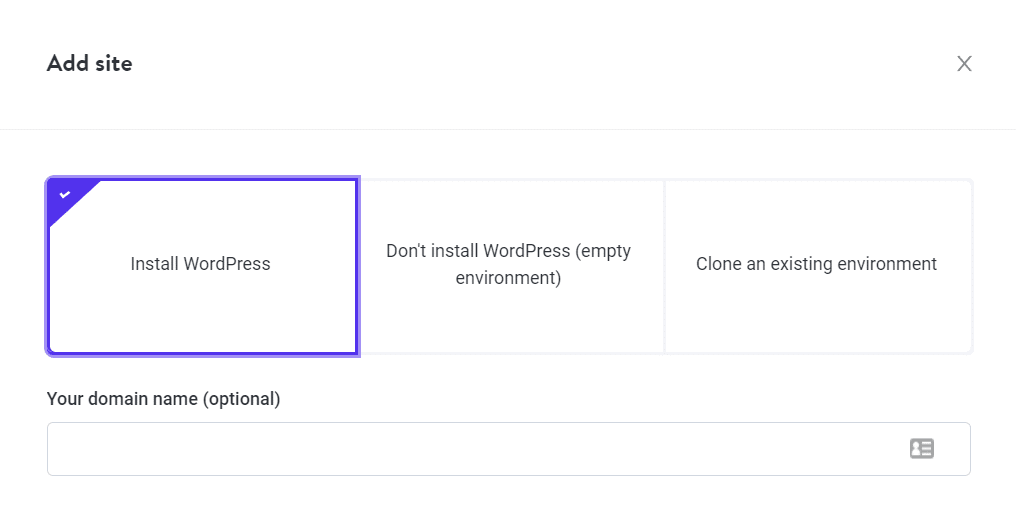
Wenn Ihr Webhost diese Funktion nicht anbietet, gibt es andere Optionen. Einige Hosting-Kontrollfelder, wie z. B. cPanel, enthalten integrierte Software-Installationsprogramme, die mit Dutzenden von Optionen geliefert werden.
Softaculous zum Beispiel ermöglicht es Ihnen, eine WordPress-Website in wenigen Minuten einzurichten:
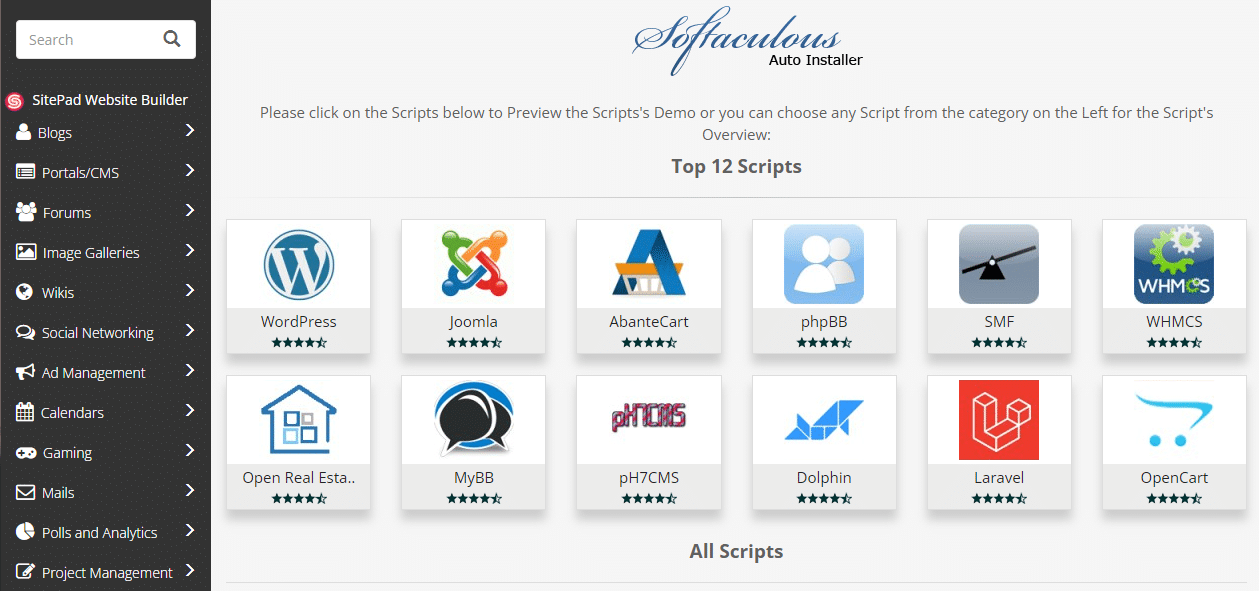
Sie können WordPress auch manuell installieren, was viel einfacher ist, als es sich anhört. Das gesamte CMS steht auf WordPress.org zum Download bereit. Sie können die WordPress-Dateien auf Ihren Server hochladen und das „fünfminütige“ WordPress-Installationsprogramm ausführen, das Sie durch den gesamten Prozess führt.
Schritt 2: Exportieren Sie den Inhalt Ihrer Website aus Squarespace
Mit Squarespace können Sie die meisten, aber nicht alle Inhalte Ihrer Website in eine XML-Datei exportieren. Hier ist, was die Plattform Ihnen ermöglicht, auf Ihren neuen Host zu übertragen:
- Seiten und Beiträge (sowie die Hauptseite des Blogs der Website)
- Galerieseiten
- Texte schreiben und Blöcke einbetten
Insgesamt ermöglicht Ihnen Squarespace, den Großteil des Inhalts Ihrer Website zu exportieren. Wenn Sie Squarespace jedoch zum Betreiben eines Online-Shops verwenden, haben Sie möglicherweise Pech. Das liegt daran, dass die Exportdateien der Plattform keine Produktseiten, Bilder, Audio- oder Videodateien oder benutzerdefinierte CSS auf Ihrer Website enthalten.
Um diese Art von Inhalten nach WordPress zu verschieben, müssen Sie sie manuell kopieren/einfügen oder ganz von vorne beginnen. In diesem Sinne kann das Importieren von Squarespace-Bildern in WordPress eine lästige Pflicht sein und erfordert die Verwendung eines Plugins.
Lassen Sie uns zunächst den Inhalt exportieren, den Sie mit Squarespace herunterladen können. Greifen Sie dazu auf das Dashboard Ihrer Website zu und gehen Sie zu Einstellungen > Erweitert > Import/Export . Auf der rechten Seite sehen Sie eine Vorschau Ihrer Website und auf der linken Seite ein Menü, das eine Option mit der Aufschrift EXPORT enthält:
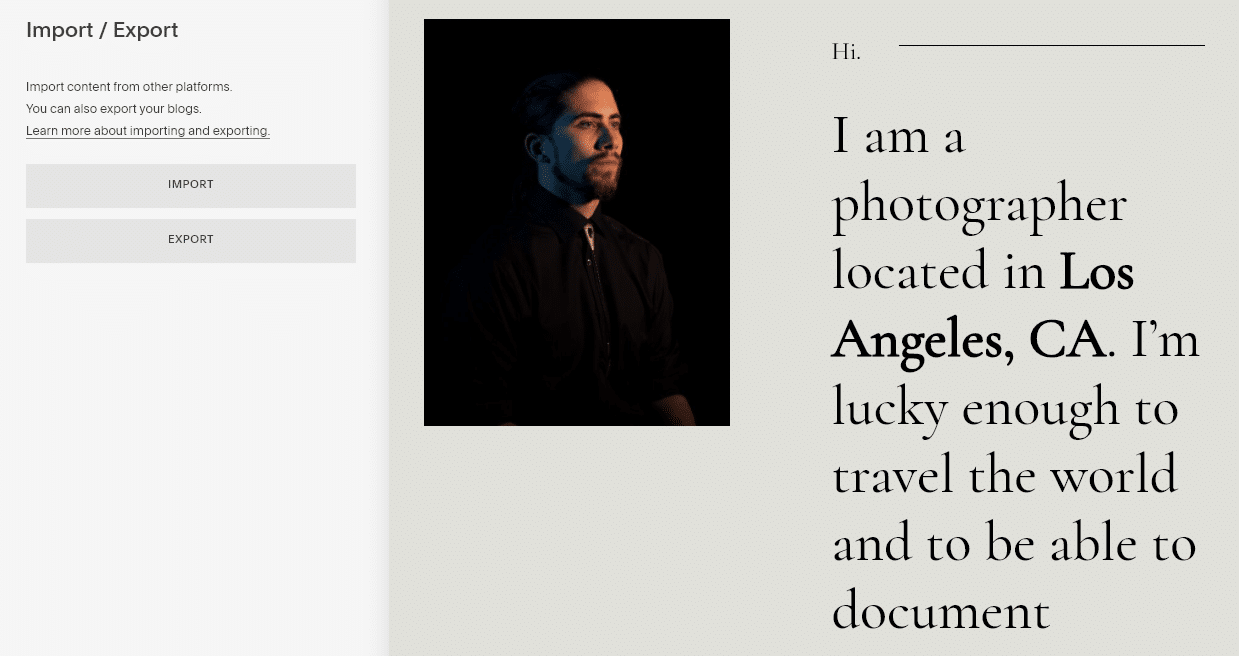
Klicken Sie auf EXPORTIEREN und Squarespace zeigt eine Option zum Exportieren Ihrer Beiträge und Seiten nach WordPress an. Fahren Sie fort und wählen Sie das WordPress-Symbol aus:

Squarespace benötigt eine Minute, um Ihre Website für den Export vorzubereiten. Wenn die XML-Datei fertig ist, erscheint die Option zum Herunterladen im Menü auf der linken Seite:
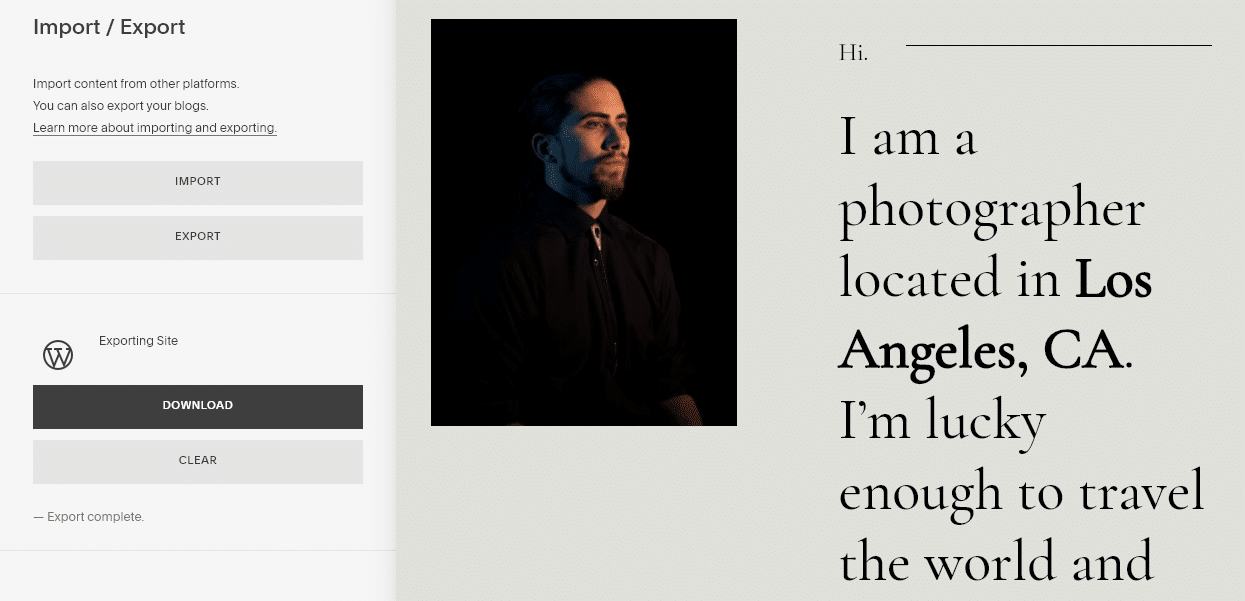
Speichern Sie diese Datei auf Ihrem Computer und notieren Sie, wo Sie sie gespeichert haben. Diese Datei ermöglicht die Migration von Squarespace zu WordPress und Sie benötigen sie für den nächsten Schritt.
Schritt 3: Importieren Sie Ihre Squarespace-Inhalte in WordPress
WordPress wird mit einer breiten Palette von Tools geliefert, mit denen Sie verschiedene Arten von Inhalten in die Plattform importieren können. Obwohl es in WordPress kein spezielles Squarespace-Importtool gibt, kann das CMS Inhalte im XML-Format importieren.
Gehen Sie zu Ihrem WordPress-Dashboard und springen Sie zu Extras > Importieren , um auf diese Funktion zuzugreifen. Suchen Sie unten auf der Seite nach der WordPress -Option und klicken Sie auf Jetzt installieren :
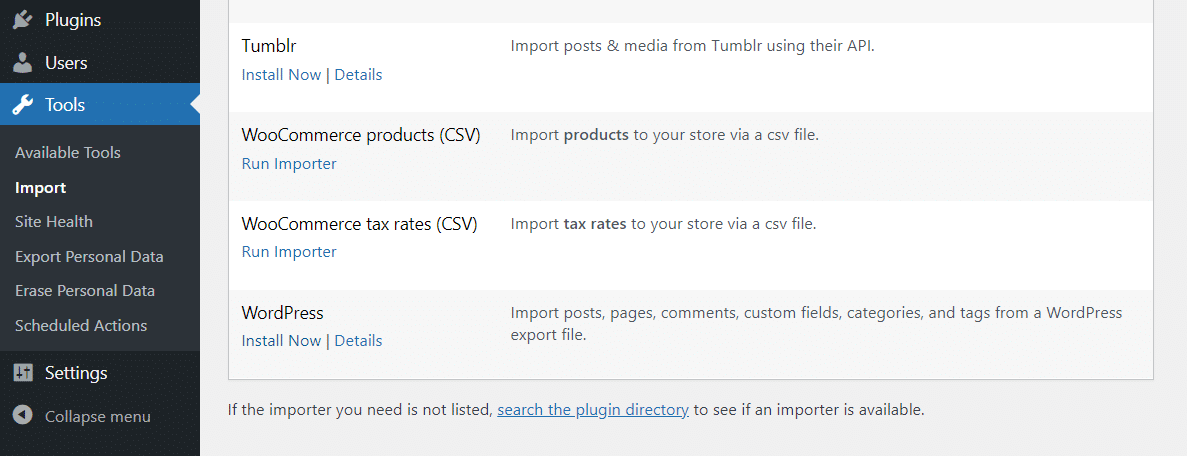
Wenn das WordPress-Importtool bereits eingerichtet ist, wird stattdessen die Option Importer ausführen angezeigt. Klicken Sie darauf und WordPress fordert Sie auf, eine XML-Datei zum Hochladen auszuwählen:
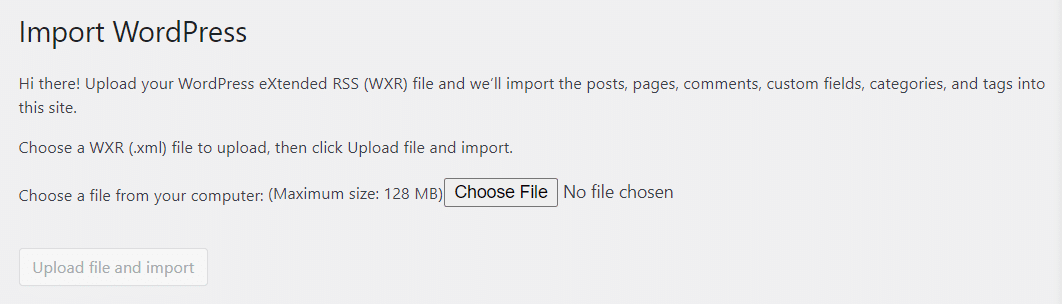
Wählen Sie die im letzten Schritt heruntergeladene Datei aus und klicken Sie auf Datei hochladen und importieren . Jetzt können Sie die Beiträge und Seiten, die Sie aus Squarespace importieren möchten, einem neuen oder einem bestehenden Autor in WordPress zuweisen:
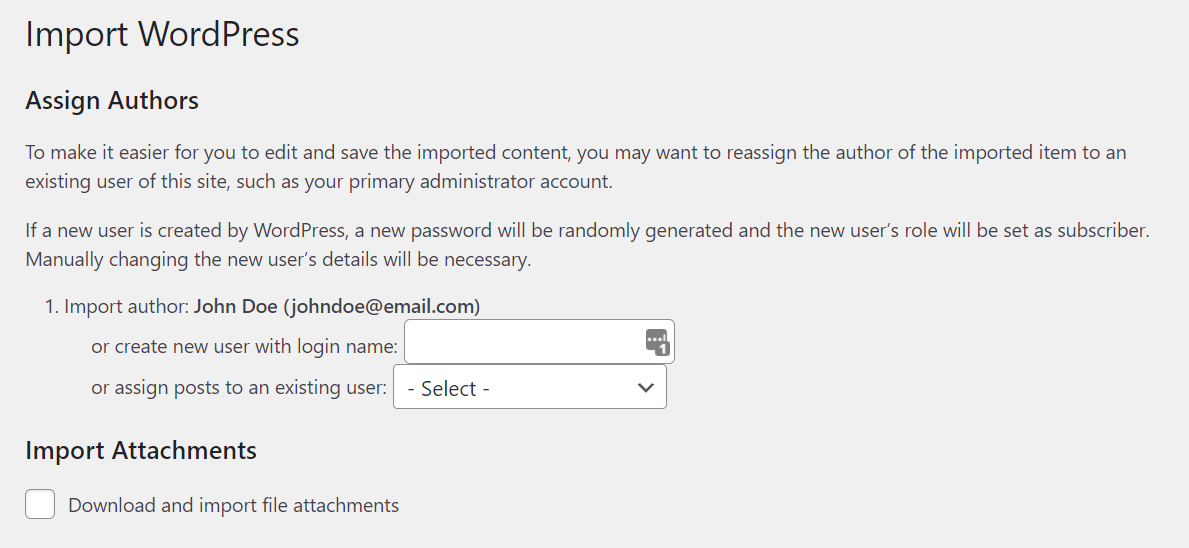
Sie sehen auch eine Option zum Importieren von Anhängen von Squarespace in WordPress. Aktivieren Sie diese Option und klicken Sie auf Senden. Je nachdem, wie viele Daten Sie importieren, kann der Vorgang eine Weile dauern. Sobald es fertig ist, sehen Sie eine Erfolgsmeldung.
Sie können jetzt alle importierten Inhalte überprüfen, indem Sie zu den Registerkarten Beiträge oder Seiten navigieren. Wie bereits erwähnt, können Sie mit der Squarespace-Exportdatei keine Bilder in WordPress importieren. Dafür müssen wir ein Plugin verwenden.
Schritt 4: Importieren Sie Bilder von Squarespace
Eine Website ist nicht ohne Bilder, es sei denn, Sie leben noch in den 90er Jahren. Eine Möglichkeit, Ihre Squarespace-Bilder in WordPress zu integrieren, besteht darin, sie alle herunterzuladen, jede Datei auf Ihre neue Website hochzuladen und sie nacheinander in Ihren Inhalten zu platzieren. Allerdings hat niemand Zeit, all das zu tun, es sei denn, Sie importieren nur ein paar Seiten.
Natürlich können einige Plugins den Import von Squarespace-Bildern in WordPress automatisieren. Unsere Lieblingsauswahl für den Job heißt Bilder automatisch hochladen:
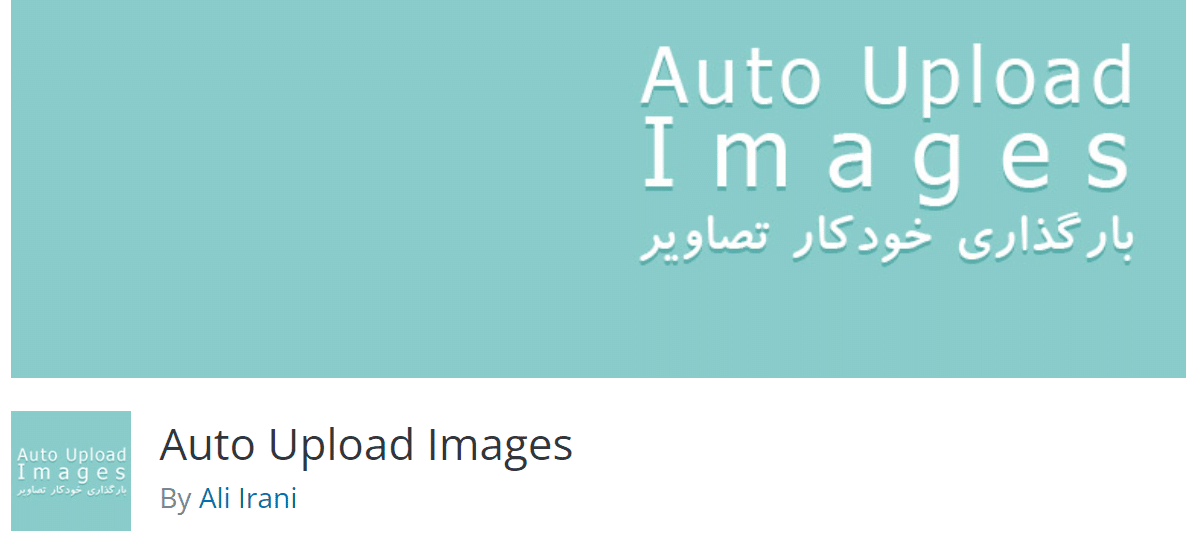
Dieses Plugin sucht nach Bild-URLs in Ihren Beiträgen und Seiten. Dann nimmt es automatisch diese URLs, lädt die Bilder herunter und lädt sie in WordPress hoch, wobei die ursprünglichen URLs ersetzt werden.
Wenn Sie Squarespace-Daten in WordPress importieren, lädt das CMS Bilder nicht automatisch hoch. Es importiert jedoch die ursprünglichen Squarespace-Bild-URLs, was bedeutet, dass dieses Plugin perfekt für Ihre Bedürfnisse ist.
Installieren und aktivieren Sie zunächst das Plugin und gehen Sie dann im Dashboard zu Beiträge > Alle Beiträge . Wählen Sie das Menü Bildschirmoptionen oben auf dem Bildschirm und aktualisieren Sie die Option Anzahl der Elemente pro Seite auf eine Zahl, die alle Ihre WordPress-Beiträge auf einer einzigen Seite anzeigt. Klicken Sie dann auf Übernehmen :
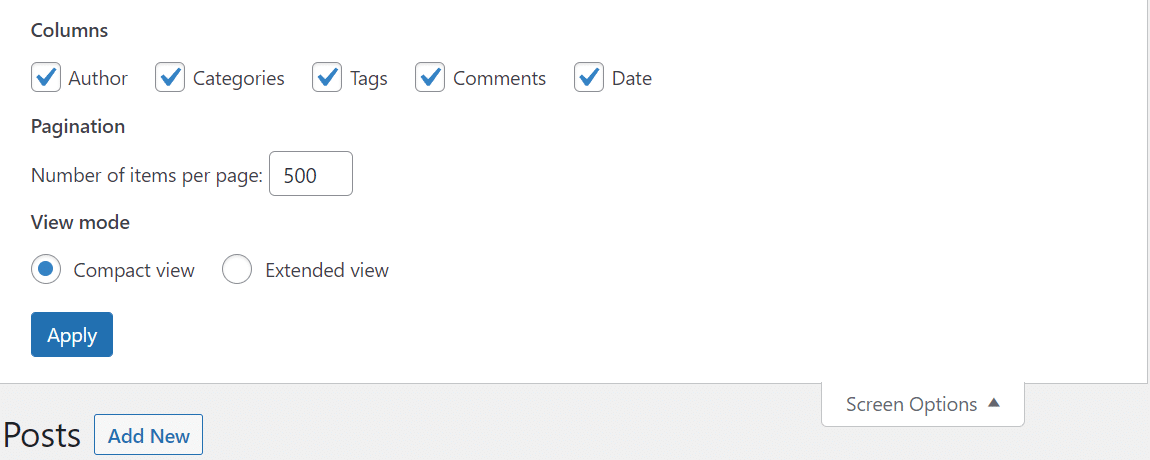
Auf diese Weise können Sie alle Ihre WordPress-Beiträge auf einmal aktualisieren, wodurch das Plugin alle Bilder auf einen Schlag importieren kann.
Wählen Sie nun alle Beiträge auf Ihrer Website aus, öffnen Sie das Menü Massenaktionen und klicken Sie auf Bearbeiten :
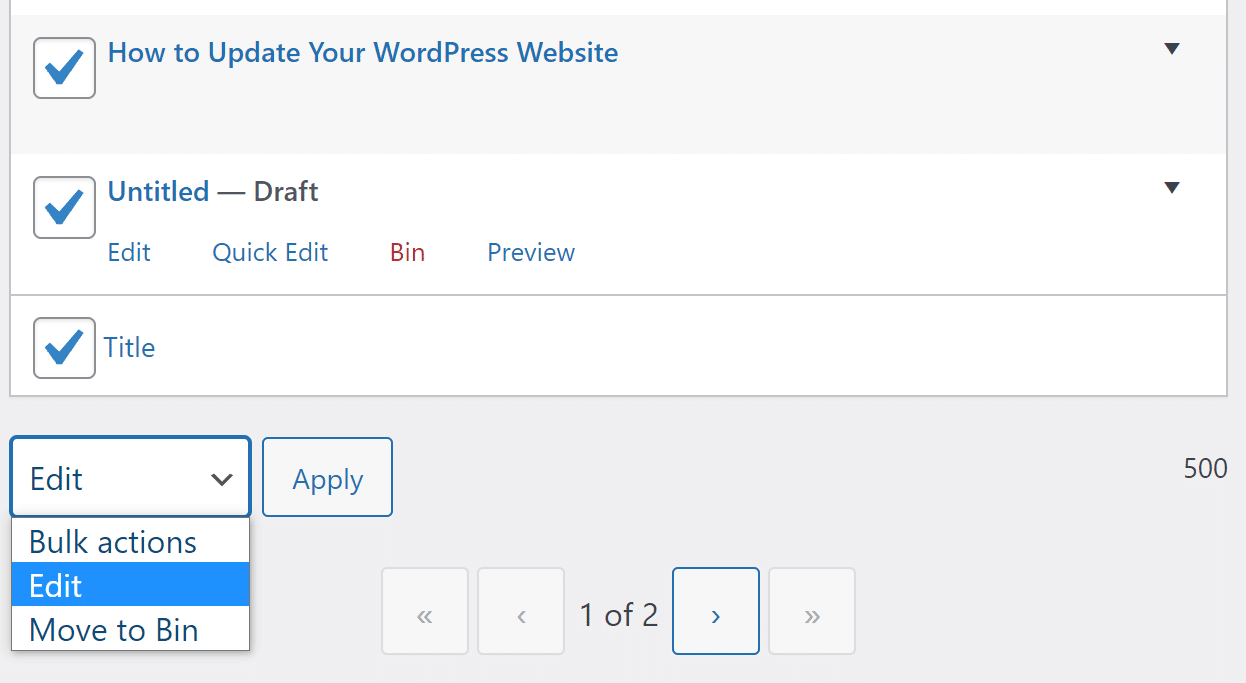
Es erscheint ein Menü mit Bulk-Bearbeitungsoptionen für Ihre vorhandenen Posts. Klicken Sie auf Aktualisieren , ohne eine Option auszuwählen, und warten Sie, bis die Seite neu geladen wurde.
Ein Problem, auf das Sie stoßen könnten, wenn Sie auf Aktualisieren klicken, ist, dass das Neuladen oder Aktualisieren der Seite lange dauert. Das liegt daran, dass WordPress Squarespace-Bilder importiert, die Ihrer Website fehlen, und jeden Beitrag aktualisiert. Wenn Sie einen langsamen Webhost verwenden, kann dieser Vorgang zu einer Zeitüberschreitung von WordPress führen:
Alle Kinsta-Hosting-Pläne beinhalten 24/7-Support durch unsere erfahrenen WordPress-Entwickler und -Ingenieure. Chatten Sie mit demselben Team, das unsere Fortune-500-Kunden unterstützt. Sehen Sie sich unsere Pläne an!
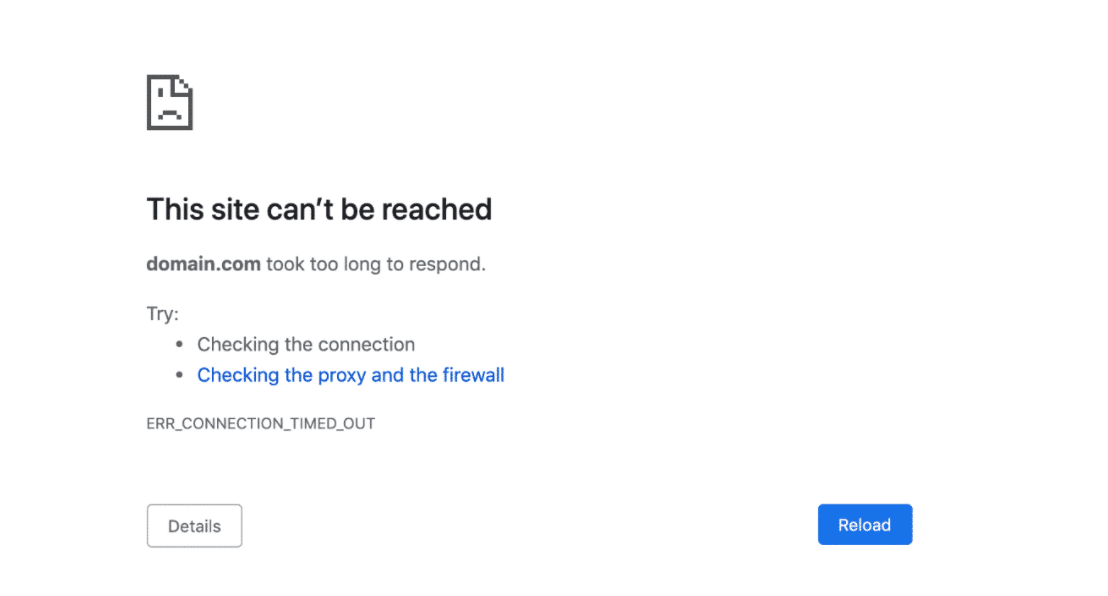
In diesem Fall müssen Sie Beiträge in kleinen Stapeln aktualisieren, anstatt Bilder für alle auf einmal hochzuladen. Die Anzahl der Beiträge, an denen Sie gleichzeitig arbeiten können, hängt weitgehend von Ihrem Hosting-Service ab.
Denken Sie daran, dass Sie den gesamten Vorgang auch für Ihre WordPress-Seiten wiederholen müssen. Danach sollten alle Ihre Squarespace-Inhalte ohne ein einziges fehlendes Bild in WordPress erscheinen.
Schritt 5: Richten Sie Ihre Domain auf WordPress aus
Derzeit verweist die Domain, die Sie für Ihre Website verwenden, immer noch auf die Nameserver von Squarespace. Anstatt eine neue Domain für Ihre WordPress-Website zu registrieren, können Sie Ihre bestehende aktualisieren. Auf diese Weise landen Besucher, wenn sie die Domain eingeben, auf Ihrer neuen Website.
Der Vorgang zum Aktualisieren der Einstellungen einer Domäne variiert je nachdem, wo Sie diese Domäne registriert haben. Wenn Sie beispielsweise einen Domain-Registrar verwendet haben, müssen Sie sich bei Ihrem Konto anmelden, um seine DNS-Einstellungen zu verwalten (die Informationen, die einer Domain mitteilen, wohin sie verweist):
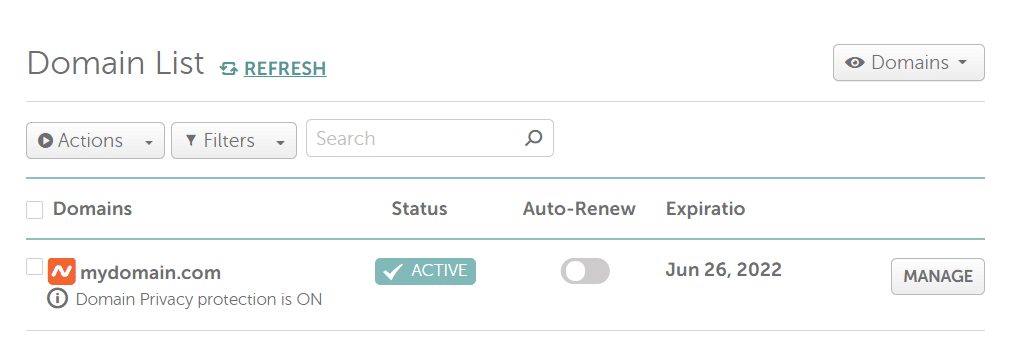
Einige Webhoster ermöglichen es Ihnen, Domains über ihre Kontrollfelder zu registrieren und zu verwalten. In diesem Fall müssen Sie auf das Panel zugreifen, um die DNS-Einträge zu aktualisieren und die Domain auf Ihre neue WordPress-Website zu verweisen.
Wenn du Kinsta verwendest, kannst du MyKinsta verwenden, um Domains auf deine Website zu verweisen. Der Prozess funktioniert für Websites, die das Kinsta Cloudflare CDN verwenden, und für solche, die dies nicht tun.
Schritt 6: Aktualisieren Sie Ihre WordPress-Permalink-Struktur
Wenn Sie jetzt einen Ihrer WordPress-Beiträge oder -Seiten öffnen, werden Sie feststellen, dass ihre URL wahrscheinlich so aussieht:
yourwebsite.com/?p=123Das ist die Standard-URL oder Permalink-Struktur, die WordPress verwendet. Jeder Beitrag oder jede Seite erhält eine eindeutige ID, und ihre URL enthält diese Nummer. Es wird empfohlen, dass Sie diese Permalink-Struktur frühzeitig im Leben Ihrer Website ändern. Andernfalls kann dies die Suchmaschinenoptimierung (SEO) Ihrer Website beeinträchtigen und erhebliche technische Fehler verursachen.
Um die Permalink-Struktur Ihrer Website zu ändern, gehen Sie in Ihrem Dashboard zu Einstellungen > Permalinks und wählen Sie den URL-Typ aus, den Sie verwenden möchten:
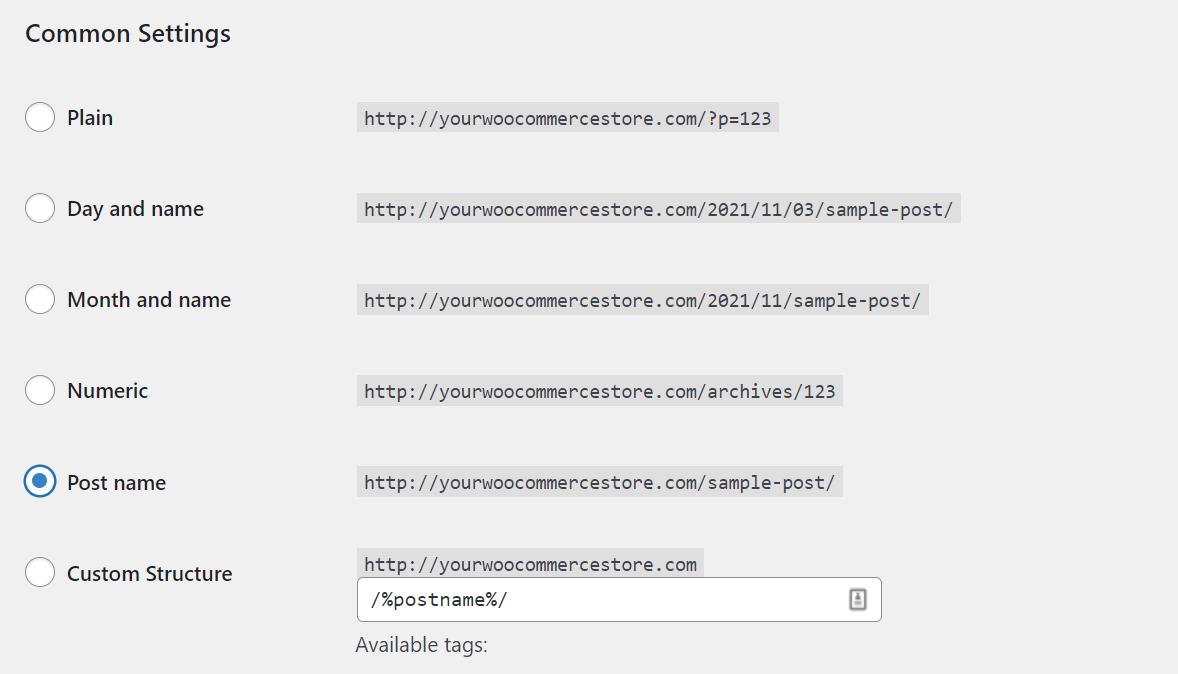
Die beste Permalink-Struktur ist unserer Meinung nach Post name . Solange Sie für jeden Beitrag und jede Seite auf Ihrer Website einen eindeutigen Slug festlegen, führt die Struktur des Beitragsnamens zu den kürzesten und saubersten URLs, die Sie sehen werden.
Sie können frei wählen, welche Permalink-Struktur Sie bevorzugen, aber wir raten davon ab, die einfache Option zu verwenden. Wenn Sie fertig sind, speichern Sie Ihre Änderungen und fahren Sie mit dem letzten Schritt fort.
Schritt 7: Wählen Sie ein Design für Ihre WordPress-Website
Squarespace-Websites sehen sehr ausgefeilt aus. Wenn Sie Squarespace-Inhalte in WordPress importieren, denken Sie vielleicht, dass sie nicht so elegant aussehen wie Ihre frühere Website. Mit dem richtigen Design kann Ihre WordPress-Website jedoch viel besser aussehen als ihr Squarespace-Pendant jemals.
WordPress bietet Ihnen eine riesige Auswahl an Optionen, wenn es um Themen geht. Das kostenlose WordPress.org-Design-Repository ist ein großartiger Ort, um nach einem Stil zu suchen, der Ihrer alten Squarespace-Website ähnelt:
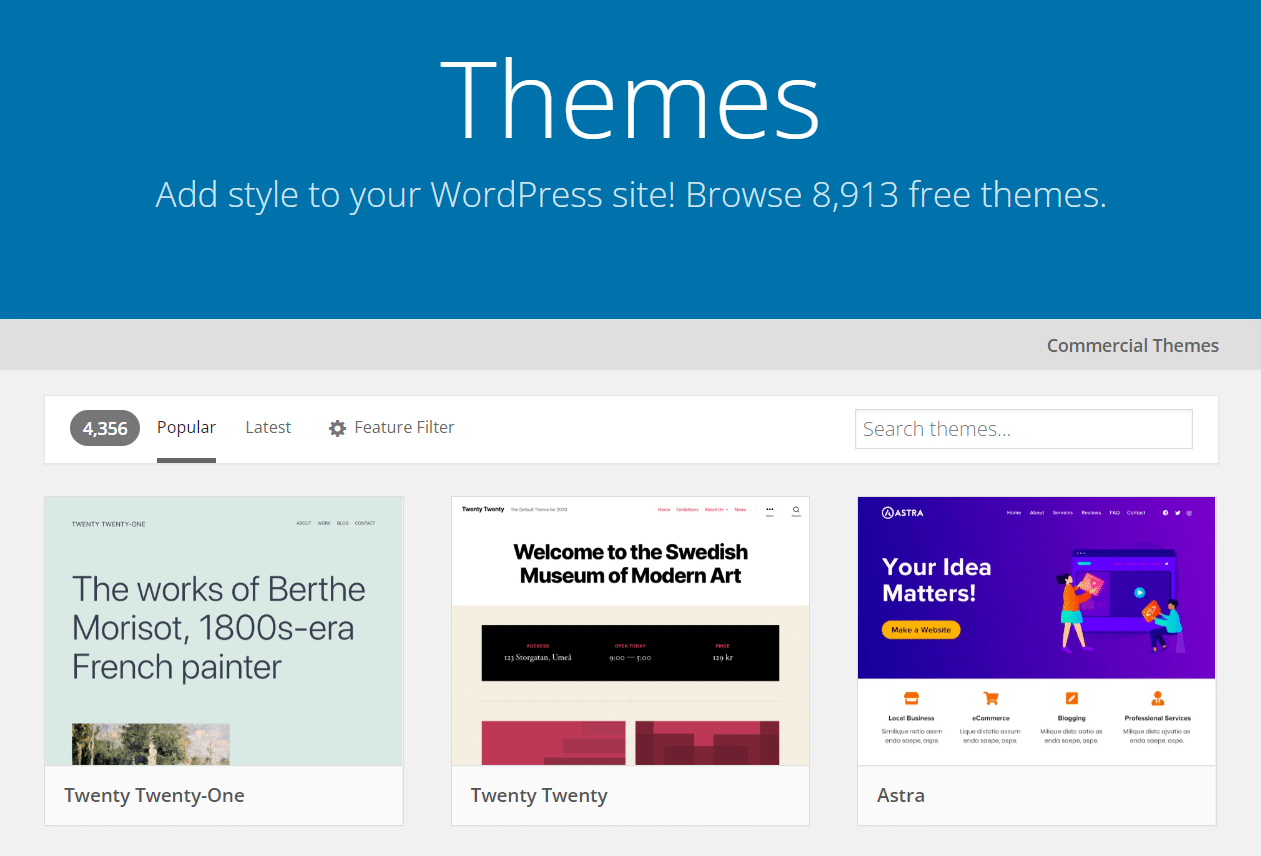
Wenn Sie einen neuen Look ausprobieren möchten, ist jetzt der perfekte Zeitpunkt dafür. Sie können ein beliebiges Thema auswählen, und WordPress passt Ihre Inhalte daran an. Viele Premium-WordPress-Themen verfügen über erweiterte Funktionen wie leistungsstarke Seitenersteller und vollständig ansprechende Designs.
WordPress bietet Ihnen auch Zugriff auf den intuitiven Block-Editor, mit dem Sie das Layout und den Stil jeder Seite oder jedes Beitrags über eine visuelle Oberfläche bearbeiten können. Egal, ob Sie das Design Ihrer alten Website replizieren oder neu beginnen möchten, WordPress kann Ihnen ein viel besseres Erlebnis bieten als Squarespace.
Wenn Sie sich nicht sicher sind, wo Sie anfangen sollen, haben wir eine handverlesene Liste der besten WordPress-Themes, die Sie im Jahr 2021 verwenden können. Diese Liste enthält Optionen für fast jede Art von Website, die Sie sich vorstellen können. Probieren Sie es also aus.
Was zu tun ist, nachdem Sie von Squarespace zu WordPress migriert haben
WordPress eröffnet eine riesige Welt voller Möglichkeiten, wenn Sie von Squarespace kommen. Die aufregendste Änderung ist, dass Sie jetzt Zugriff auf Plugins erhalten.
Squarespace bietet seinen Benutzern eine umfangreiche Erweiterungsbibliothek. Diese Funktion verblasst jedoch im Vergleich zu der schieren Anzahl von Optionen, die nach der Installation von WordPress verfügbar werden. Um Ihnen eine Vorstellung zu geben, das Plugin-Repository von WordPress.org enthält fast 60.000 Plugins (alle kostenlos):
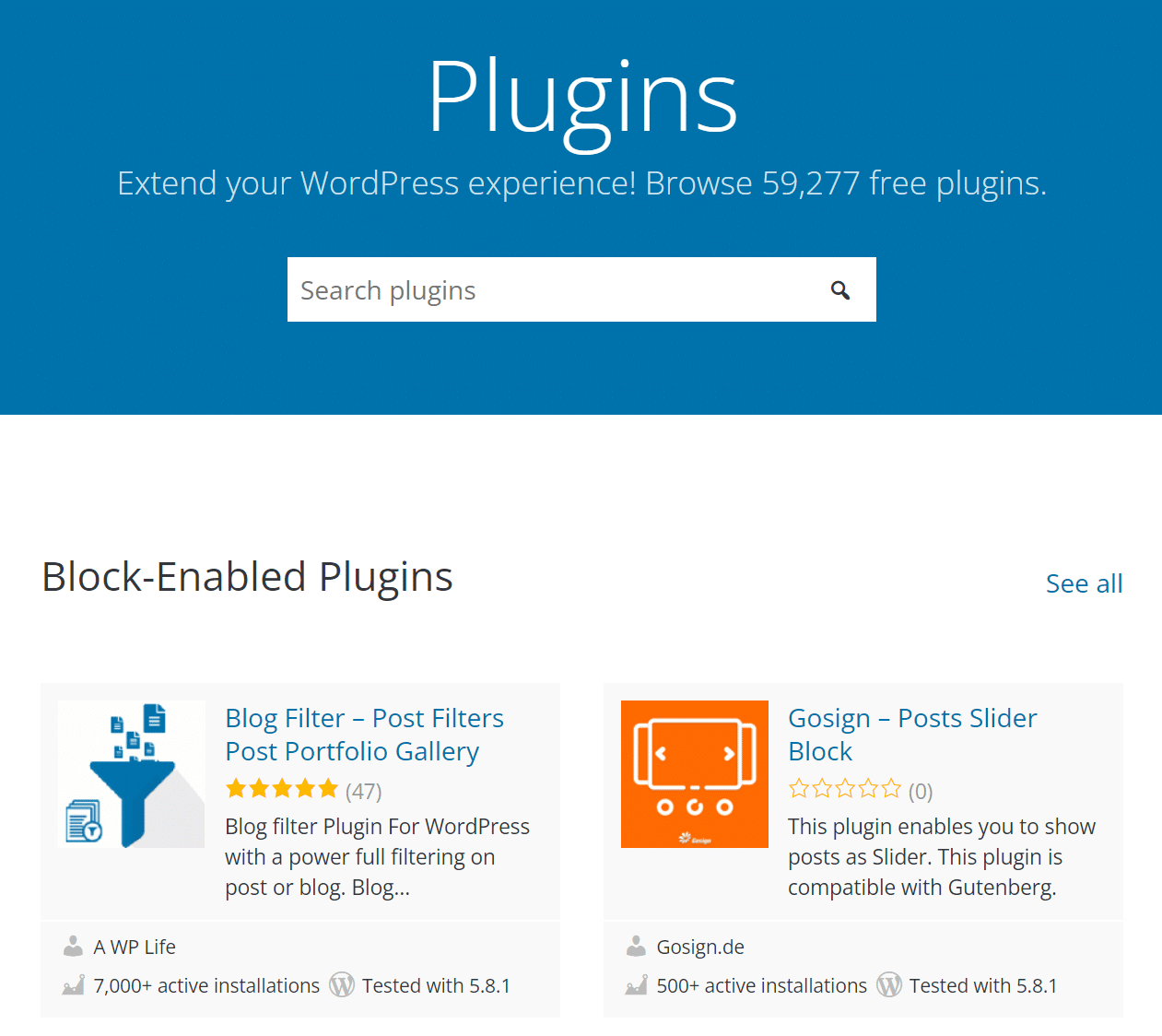
Wenn Sie sich eine Funktion vorstellen können, gibt es wahrscheinlich ein Plugin dafür (wie es bei Auto Upload Images der Fall war). Viele neue WordPress-Benutzer verbringen Stunden oder Tage damit, neue Tools auszuprobieren. Hier ist also ein kurzer Link zu einer handverlesenen Liste der besten Plugins, die Sie ausprobieren sollten.
Zusammenfassung
Squarespace ist eine geeignete Option, wenn Sie an Ihrer ersten Website arbeiten. Es gibt jedoch einen Grund, warum WordPress das beliebteste CMS der Welt ist (40 Prozent aller Websites verwenden es), und das liegt an seiner Flexibilität.
Bei WordPress geht es darum, Ihnen zu ermöglichen, jede gewünschte Website zu erstellen, in jedem Stil, den Sie sich vorstellen können, mit allen Funktionen, die Sie benötigen. Die Migration von Squarespace zu WordPress dauert nur wenige Stunden, aber Sie werden jahrelang davon profitieren.
Haben Sie Fragen zur Migration von Squarespace zu WordPress? Lassen Sie uns im Kommentarbereich unten darüber sprechen!

